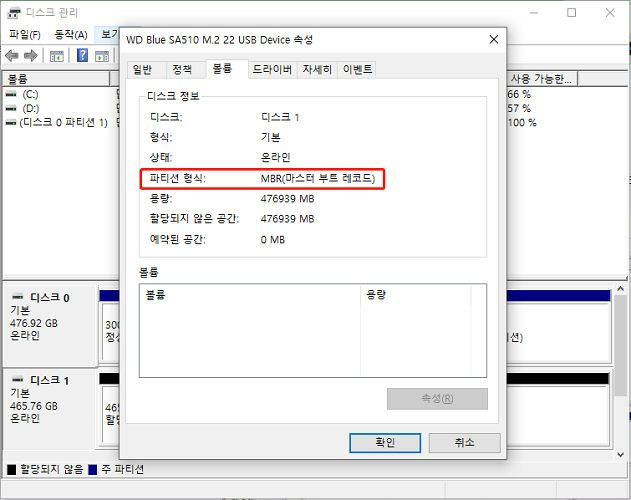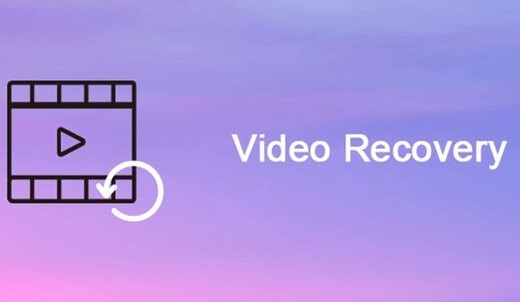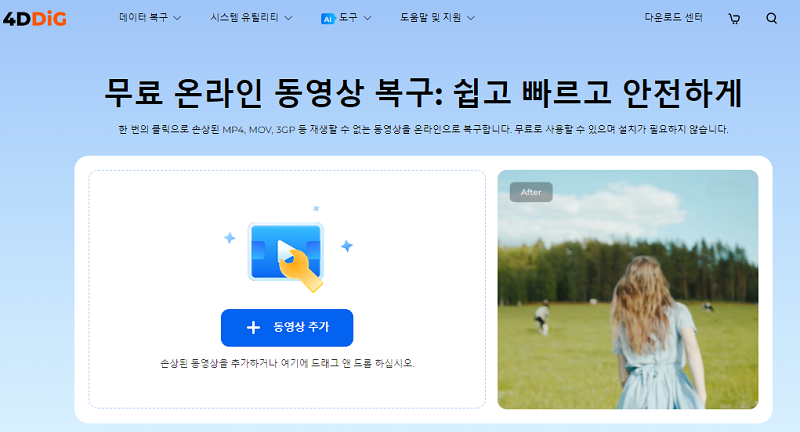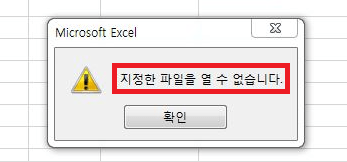최고의 PC용 무료 데이터 복구 소프트웨어 5가지 [2026]
중요한 파일이 갑자기 PC에서 사라졌다는 사실을 깨닫고 가슴이 아팠던 적이 있으신가요? 데이터 손실은 실수로 인한 삭제, 포맷 오류, 시스템 충돌 등 다양한 원인으로 발생할 수 있으며, 이로 인해 무력감과 좌절감을 느끼게 됩니다. 하지만 걱정하지 마세요; 희망이 있으니까요! 저희는 데이터의 중요성을 잘 알고 있기 때문에, 2026년 최고의 PC용 무료 데이터 복구 소프트웨어 5가지를 테스트하고 엄선했습니다. 이 강력한 도구는 큰 비용을 들이지 않고도 소중한 파일을 복구할 수 있도록 설계되었습니다. 이 기사에서는, 데이터 위기 시 구세주가 되어줄, 최고의 Windows용 복구 소프트웨어 5가지를 소개합니다. 이러한 해결책을 살펴보고 마음의 평화를 되찾을 준비를 하세요!

상위 1: PC용 4DDiG Free Data Recovery 소프트웨어
4DDiG Free Data Recovery는 다양한 시나리오에서 손실되거나 삭제된 파일을 복구하는 데 도움이 되는 강력하고 신뢰할 수 있는 PC용 무료 데이터 복구 소프트웨어입니다. 고급 스캔 기술과 사용자 친화적인 인터페이스를 가지고 있는 4DDiG는 Windows 10 및 기타 버전에서 데이터 복구를 위한 최고의 선택입니다.
4DDiG의 무료 버전은 비용 없이 최대 2GB의 데이터를 복구할 수 있으므로, 적당한 양의 중요한 데이터를 복구해야 하는 사용자에게 탁월한 선택입니다. 4DDiG를 차별화하는 주요 기능 중 하나는 하드 드라이브, SSD, USB 드라이브, 메모리 카드 등 다양한 저장 장치에서 2000개 이상의 파일 유형을 복구할 수 있다는 점입니다.
-
PC에 4DDiG를 다운로드하고 설치합니다. 소프트웨어를 실행하고 손실된 파일을 검색할 위치를 선택합니다.

-
스캔 프로세스를 시작하려면 "시작"을 클릭하세요. 4DDiG가 선택한 위치에서 복구 가능한 파일을 철저히 검사합니다.

-
검사가 완료되면, 복구 가능한 파일을 미리 보고 복원할 파일을 선택합니다. "복구"를 클릭하고 파일을 PC의 안전한 위치에 저장합니다.

상위 2: PC용 Recuva Free Data Recovery 소프트웨어
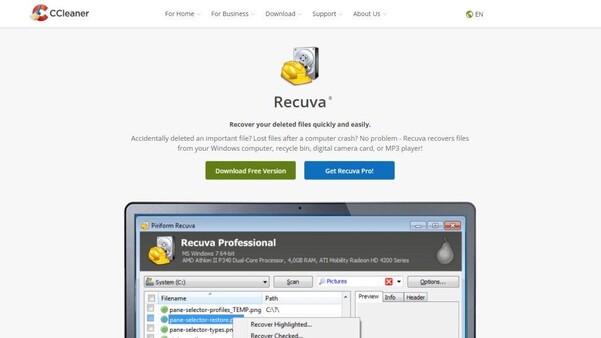
Piriform에서 개발한 Recuva는, 다양한 저장 장치에서 손실되거나 삭제된 파일을 검색하는 데 도움이 되는 강력하고 사용자 친화적인 또 다른 PC용 무료 데이터 복구 소프트웨어입니다.
고급 스캔 옵션과 직관적인 인터페이스를 가지고 있는 Recuva는, Windows 운영 체제에서 데이터를 복구하는 데 탁월한 선택입니다.
Recuva의 뛰어난 기능 중 하나는 하드 드라이브, 외장 드라이브, CD/DVD, 심지어 iPod에서 파일을 복구하는 기능입니다.
소프트웨어의 마법사 스타일 인터페이스가 복구 프로세스를 안내하므로, 초보자도 쉽게 탐색할 수 있습니다.
Recuva의 정밀 스캔 기능은 장치에서 복구 가능한 파일을 철저히 검색하고, 성공적인 데이터 복구 가능성을 높입니다.
- 장점
- 단점
-
- 고급 스캔 옵션
- 다양한 저장 장치 지원
- 사용자 친화적인 마법사 인터페이스
- 민감한 데이터에 대한 안전한 삭제 기능
-
- 무료 버전에는 제한 사항이 있습니다
- 잦은 업데이트는 호환성에 영향을 줄 수 있습니다
상위 3: Wise Data Recovery-PC용 무료 데이터 복구 소프트웨어
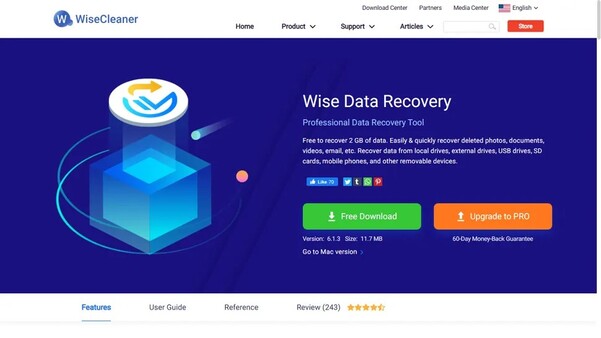
Wise Data Recovery는 사용 편의성과 빠른 결과에 중점을 둔 간단하면서도 효과적인 무료 PC용 데이터 복구 소프트웨어입니다.
최소한의 인터페이스와 강력한 스캔 기능을 가지고 있는 Wise Data Recovery는, 복잡한 설정의 번거로움 없이 손실되거나 삭제된 파일을 복구하고자 하는 사용자에게 탁월한 선택입니다.
Wise Data Recovery의 주요 기능 중 하나는 드라이브를 스캔하고 복구 가능한 파일을 빠르게 찾을 수 있는 기능입니다. 사용자는 데이터 손실의 심각도에 따라, 빠른 스캔 또는 정밀 스캔을 수행할 수 있습니다.
이 소프트웨어는 복구 가능한 파일을 탐색하기 쉬운 트리 구조로 표시하고, 사용자가 복구하려는 파일을 미리 보고 선택할 수 있도록 합니다.
- 장점
- 단점
-
- 간단하고 직관적인 인터페이스
- 빠른 스캔 및 복구 프로세스
- 특정 파일에 대한 키워드 검색 지원
- 무료 버전에서 넉넉한 2GB 복구 제한
-
- 다른 도구에 비해 제한된 고급 옵션
- 심하게 손상된 드라이브에서는 성능이 저하될 수 있습니다
상위 4: 무료 PC용 데이터 복구 소프트웨어: Windows File Recovery
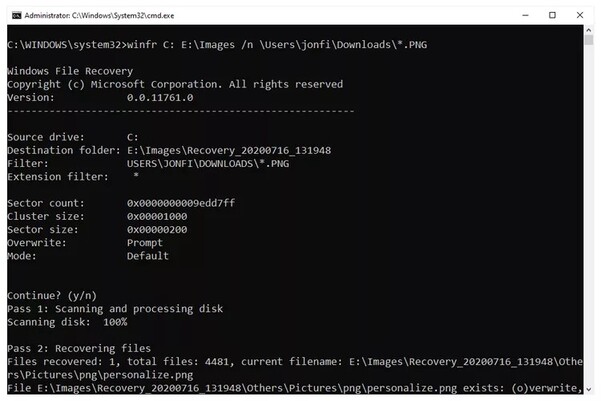
Windows File Recovery는 손실되거나 삭제된 파일을 검색하는 고유한 접근 방식을 제공하는 강력한 Microsoft 승인 PC용 데이터 복구 소프트웨어입니다. 가장 사용자 친화적인 인터페이스는 아니지만, 명령줄 기반 작업은 사용자에게 높은 수준의 제어와 유연성을 제공합니다.
Windows File Recovery의 주요 장점 중 하나는 SD 카드를 포함한, 내장 및 외장 드라이브와의 호환성입니다. 따라서 다양한 저장 장치에서 데이터를 복구해야 하는 사용자에게 탁월한 선택입니다.
또한 이 소프트웨어는 다양한 옵션과 매개변수를 제공하고, 사용자가 최적의 결과를 위해 복구 프로세스를 미세 조정할 수 있습니다.
- 장점
- 단점
-
- Microsoft에서 개발 및 지원
- 다양한 저장 장치에서 작동
- 숙련된 사용자를 위한 고급 옵션 제공
- Windows 10 및 11 사용자는 무료로 사용 가능
-
- 초보 사용자에게는 명령줄 인터페이스가 어려울 수 있습니다
- 다른 드라이브로 복원해야 합니다
상위 5: Glarysoft File Recovery Free
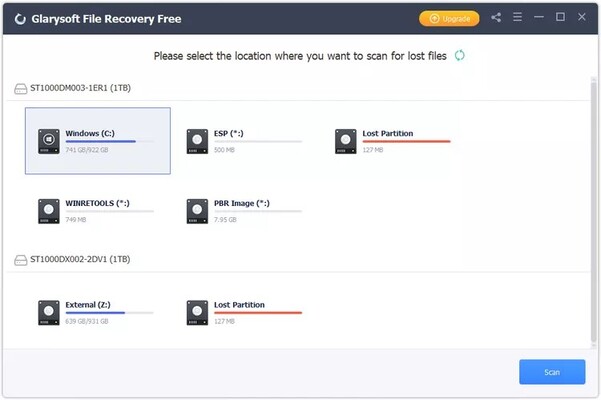
Glarysoft File Recovery Free는 사용 편의성과 빠른 결과에 중점을 둔 사용자 친화적이고 간단한 PC용 무료 데이터 복구 소프트웨어입니다.
직관적인 인터페이스와 간단한 복구 프로세스를 가지고 있는 Glarysoft File Recovery Free는, 복잡한 설정이나 옵션을 다루지 않고 삭제된 파일을 검색하려는 사용자에게 탁월한 선택입니다.
Glarysoft File Recovery Free의 뛰어난 기능 중 하나는 삭제된 파일 목록을 명확하고 체계적으로 표시하는 기능입니다. 사용자는 목록을 쉽게 탐색하고, 파일을 미리 보고, 복구할 파일을 선택할 수 있습니다.
또한 이 소프트웨어는 사용자가 원하는 폴더로 파일을 복구할 수 있어서, 복구 프로세스의 유연성을 제공합니다.
- 장점
- 단점
-
- 사용자 친화적인 인터페이스
- 간편한 탐색 및 파일 선택
- 다양한 파일 시스템 (FAT, NTFS, EFS) 지원
- 스캔이 진행되는 동안 복구 가능
-
- 무료 버전에는 2GB 복구 제한이 있습니다.
- 설치 프로그램에서 추가 프로그램 설치를 시도할 수 있습니다.
자주 하는 질문
Q 1: 실제 무료 데이터 복구 소프트웨어가 있나요?
답변: 예, 몇 가지 정품 무료 데이터 복구 소프트웨어 옵션을 사용할 수 있습니다. 이러한 도구를 사용하면 비용 없이 제한된 양의 데이터를 복구할 수 있으므로, 필수 파일을 검색하는 데 도움이 됩니다.
Q 2: 데이터 복구 앱이 실제로 작동하나요?
답변: 데이터 복구 앱은 특히 최근에 파일이 삭제되거나 손실된 경우에는, 많은 경우에 효과적일 수 있습니다. 그렇지만, 데이터 손실의 원인 및 사고 발생 후 경과된 시간과 같은 요인에 따라 성공 여부가 달라집니다.
Q 3: 영구 삭제된 파일을 무료로 복구하는 방법은 무엇인가요?
답변: 영구적으로 삭제된 파일을 무료로 복구하려면, 4DDiG 또는 Recuva와 같은 신뢰할 수 있는 데이터 복구 소프트웨어를 사용하세요. 이러한 도구는 저장 장치를 스캔하여 삭제된 파일을 무료로 검색할 수 있습니다.
Q 4: 영구 삭제된 파일을 다시 복구하려면 어떻게 해야 하나요?
답변: 영구적으로 삭제된 파일을 복구하려면, 덮어쓰기를 방지하기 위해 즉시 저장 장치 사용을 중지하세요. 그런 다음, 신뢰할 수 있는 데이터 복구 도구를 사용하여 장치를 스캔하고 파일을 다른 위치로 복구하세요.
결론
중요한 파일을 잃어버리는 것은 끔찍한 경험이 될 수 있지만, 더 이상 걱정할 필요가 없습니다. 4DDiG Free Data Recovery PC용 소프트웨어는 손실된 파일을 쉽게 복구할 수 있도록 도와줍니다. 이러한 도구는 강력하며 실수로 삭제, 포맷 또는 시스템 충돌로부터 데이터를 구할 수 있습니다. 이러한 최고의 Windows용 데이터 복구 프로그램 중 하나를 사용하면, 소중한 사진, 문서 또는 동영상을 잃어버리는 고통으로부터 자신을 보호할 수 있습니다. 지금 바로 PC용 무료 데이터 복구 도구 중 하나를 다운로드하세요. 이 가이드가 유용했다면, 이 멋진 도구의 혜택을 받을 수 있는 친구나 가족에게 공유해 주세요!